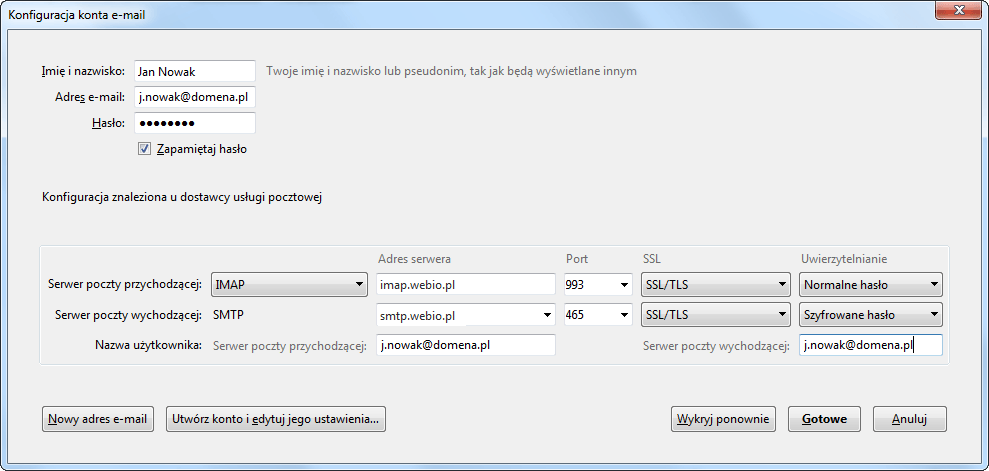Po utworzeniu skrzynki pocztowej w Panelu zarządzania kontem hostingowym dostęp do poczty e-mail można skonfigurować za pomocą klienta Mozilla Thunderbird. Alternatywnie można korzystać z usługi Webmail pod adresem https://poczta.webio.pl
W artykule podano przykład konfiguracji klienta pocztowego dla protokołu IMAP i POP3.
Przejść do konfiguracji kont: Narzędzia -> Konfiguracja kont.
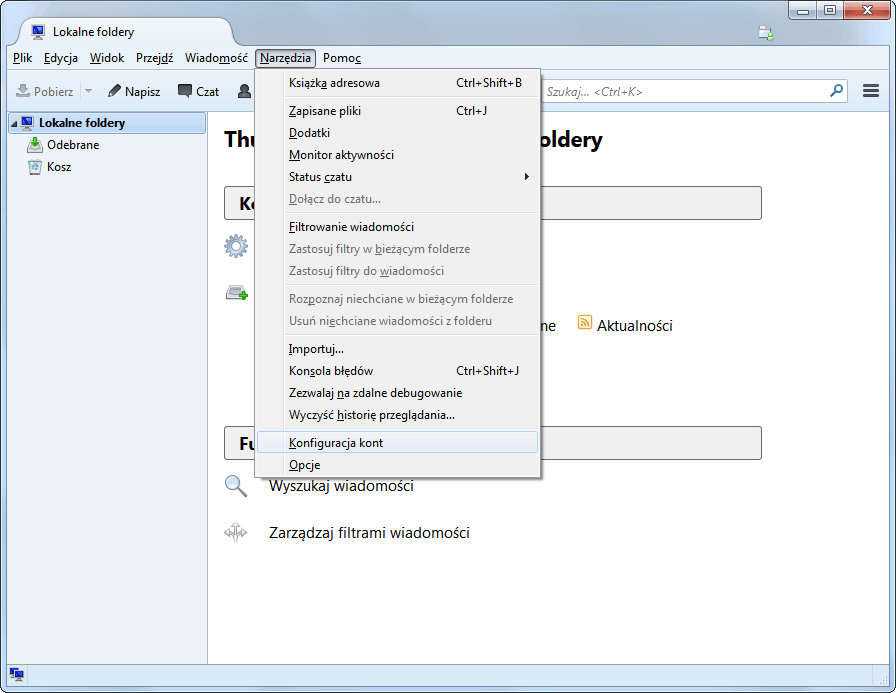
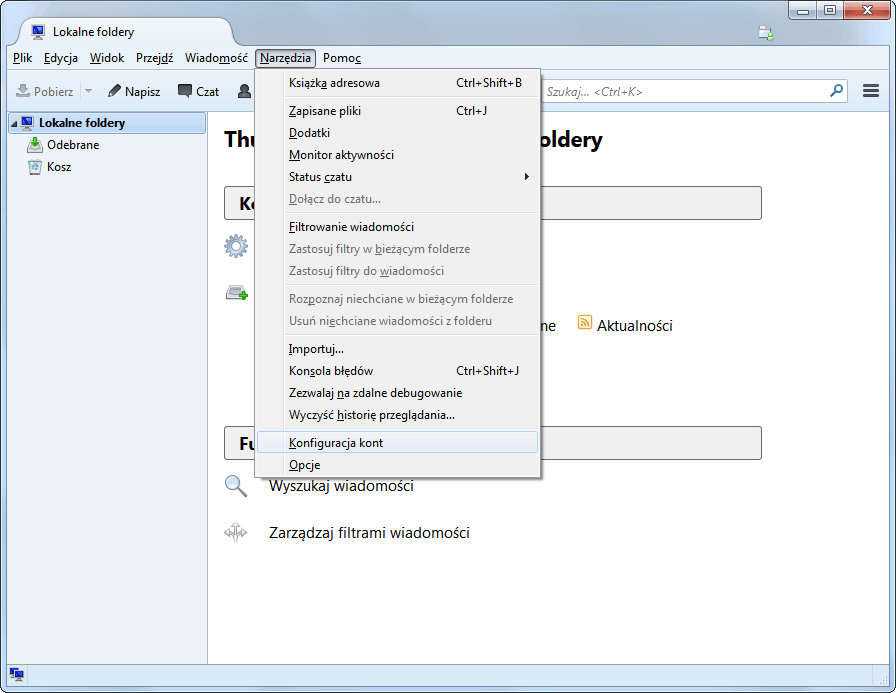
Dodać nowe konto: Operacje -> Dodaj konfigurację konta pocztowego
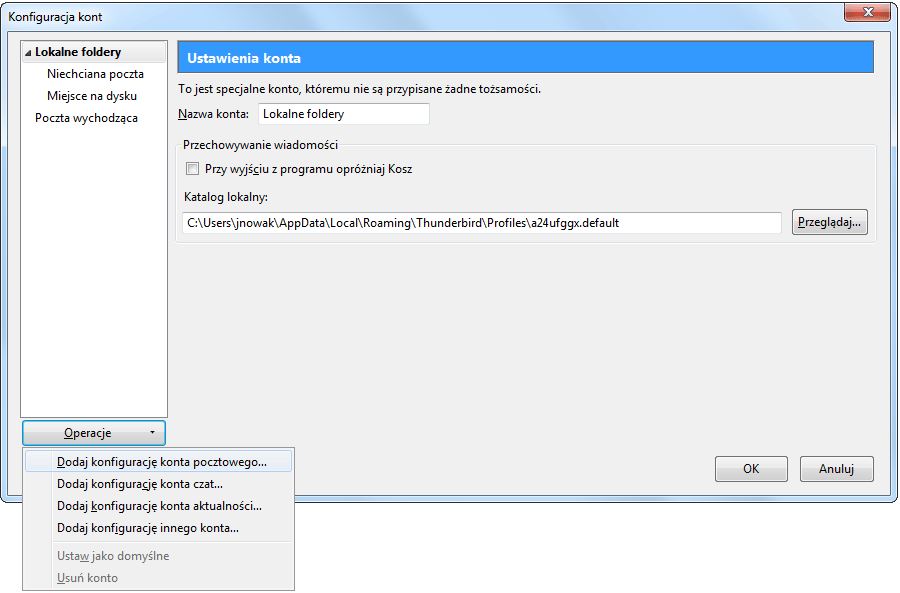
Uzupełnić poszczególne pola:
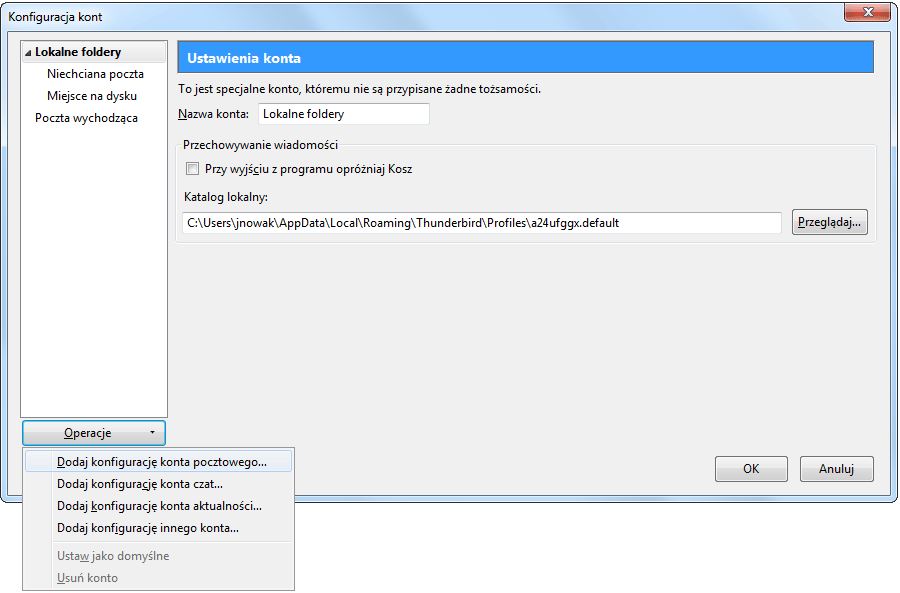
Uzupełnić poszczególne pola:
- Imię i nazwisko – imię i nazwisko lub nazwa firmy, informacje te będą wyświetlane u odbiorców wiadomości,
- Adres e-mail – adres e-mail skrzynki pocztowej,
- Hasło – hasło do skrzynki pocztowej,
- Zapamiętaj hasło – zaznaczyć, tą opcję, jeśli program pocztowy ma nie monitować o podanie hasła podczas każdego odbierania/wysyłania wiadomości.
Kliknąć Kontynuuj.
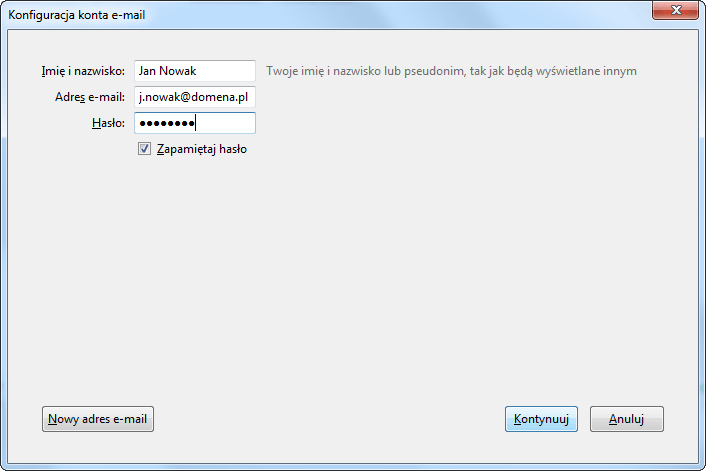
Wybrać sposób pobierania poczty: IMAP lub POP3, a następnie kliknąć przycisk Konfiguracja zaawansowana.
Jeśli program automatycznie nie odnajdzie ustawień skrzynki pocztowej również kliknąć Konfiguracja zaawansowana.
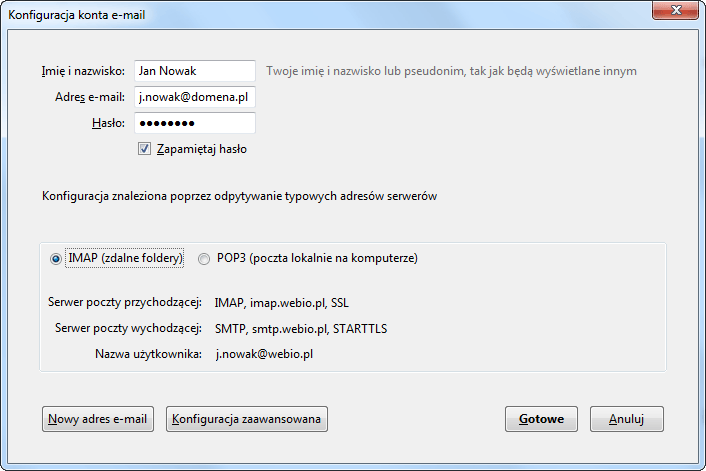
Prawidłowa konfiguracja:
- Serwer poczty przychodzącej: imap.webio.pl lub pop3.webio.pl,
- Serwer poczty wychodzącej: smtp.webio.pl,
- wybrać port, który jest wymagany przez serwer: 993 dla IMAP lub 465 dla SMTP. W przypadku wyboru protokołu POP3 należy ustawić nr portu: 995,
- z list rozwijanych SSL wybrać: SSL/TLS,
- z listy rozwijanej Uwierzytelnianie (Serwer poczty przychodzącej) wybrać: Normalne hasło,
- z listy rozwijanej Uwierzytelnianie (Serwer poczty wychodzącej) zmienić z Normalne hasło na Szyfrowane hasło,
- w polach: Nazwa użytkownika (Serwer poczty wychodzącej, Serwer poczty przychodzącej) wpisać: pełny adres e-mail np. j.nowak@domena.pl,
kliknąć Gotowe.